フォローしてもらうと新着記事のお知らせが届きます!
Follow @mushmusicschool
Native Instruments:サードパーティー製KONTAKT音源を活用しよう!第4回:Spitfire Audio - ALBION V TUNDRA -オーケストラ音源(前編 : 概要とサウンドメイキング)
 2021/6/5
2021/6/5
作詞・作曲・編曲・DTM
フォローしてもらうと新着記事のお知らせが届きます!
Follow @mushmusicschool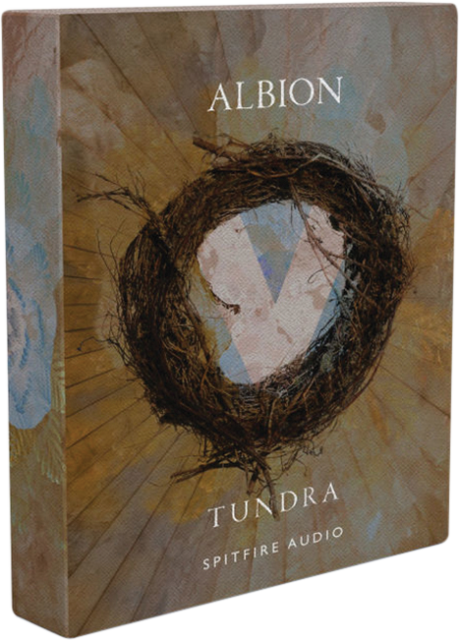
マッシュミュージックスクール DTM科・トラックメイク科講師の坂本竜太です。
前回に引き続き、スピンオフ企画
「Native InstrumentsのKONTAKTフォーマットに最適化されたサードパーティー製のソフト音源の活用方法」について解説していきたいと思います。
第4回目:前編となる今回は北欧の氷河からインスパイアされた、孤独と静けさを思い起こさせるようなオーケストラ音源、「Spitfire Audio : ALBION V TUNDRA」の解説となります。
※また、第1,2回のブログでは「Native Accessに対応していないKONTAKTフォーマットの音源」についての解説となっていましたが、第3回の「Spitfire Solo Violin」・第4回の「ALBION V TUNDRA」は「Native Access対応音源」となっています。
Native Accessに対応していないサードパーティー製音源のセッティング方法
KONTAKTフォーマットに最適化されたサードパーティー製のソフト音源の活用方法シリーズ
Native Accessに対応していないサードパーティー製音源のセッティング方法
第1回 : Auddict : Celestial Voices Calypso(前編:音源の管理・サウンドメイキング)
第1回 : Auddict : Celestial Voices Calypso(後編:MIDIの打ち込みのコツ~キースイッチの使い分け)
第2回:Impact Soundworks:VOCALISA – Slavic Women’s Choir(前編 : 概要とサウンドメイキング)
第2回:Impact Soundworks:VOCALISA – Slavic Women’s Choir(後編 : MIDIの打ち込みのコツ~キースイッチの使い分け)
第3回 : Impact Soundworks:Spitfire Audio – Spitfire Solo Violin(前編 : 概要とサウンドメイキング)
第3回 : Impact Soundworks:Spitfire Audio – Spitfire Solo Violin(後編 : MIDI打ち込みのコツ~キースイッチが不要とは?)
KOMPLETE ULTIMATEシリーズを使い倒したブログ記事・動画
第1回:ドラムトラック編 (STUDIO DRUMMER)
第2回 : Guitar Rigの活用 : 基礎編 (ギタートラック : イントロ & ベーストラック)
第3回 : Guitar Rigの活用 : 応用編 (ギタートラック)
第4回 : DAMAGEの使い方 ~ 活用方法
第5回 : ACTION STRIKEの使い方~活用方法
第6回 : THE GRANDEUR(ピアノ音源)の使い方~実践的なプラグインの活用方法
第7回 : BRASS ENSEMBLE - SYMPHONY ESSENTIALS -(ブラス音源)の使い方 ~ 実践的なプラグインの活用方法
第8回 (最終回) : RISE & HITの実践的な活用方法
動画解説
Native Accessに対応していないサードパーティー製音源のセッティング方法
また、私が制作したものの中で
「KOMPLETE 12 ULTIMATE」のライブラリー中心に制作したサウンドトラック集
があります。
こちらも是非ご参考にしてください。
目次
①まずはデモ楽曲を聴いてみましょう

ますはデモ楽曲を聴いてみましょう。
デモ楽曲
ALBION V TUNDRAのみ
ALBION V TUNDRAのみ:低域のパートを除いたもの
いかがでしたでしょうか?
多くのオーケストラ音源が「いわゆるハリウッド映画のようなサウンドを中心に収録している」のに対し、ALBION V TUNDRAはとても静かに演奏された、アンビエンス成分よりも各楽器自体の響きを繊細に収録しており、温度感のない冷たい光沢を放つ非常に美しく緊張感のあるサウンドが中心となっています。
「ALBION V TUNDRA」は今回のデモ楽曲ような壮大なインストゥルメンタル音楽を始め、Sigur Rósなどに代表されるアンビエント~エレクトロニカ系の楽曲にも溶け込み、幅広く活用できる音源となっており、 筆者個人の楽曲制作においても欠かすことのできない音源となっています。
今回は前編として「ALBION V TUNDRAの音源の概要と実践的なサウンドメイキング」を中心に解説していきたいと思います。
【Spitfire Audio : ALBION V TUNDRA】 : 製品紹介 (SONICWIRE)
②ALBION V TUNDRAの画面構成
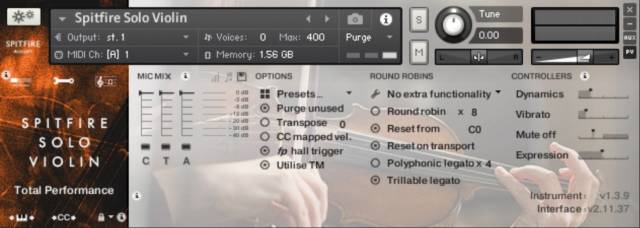
では「ALBION V TUNDRA」の画面構成から見ていきましょう。
まず、「ALBION V TUNDRA」は
「マイクの距離感(Close / Far)やダイナミクス・リリース・リバーブ・エクスプレッションといった楽器の基本的な演奏スタイルを表示する画面」と、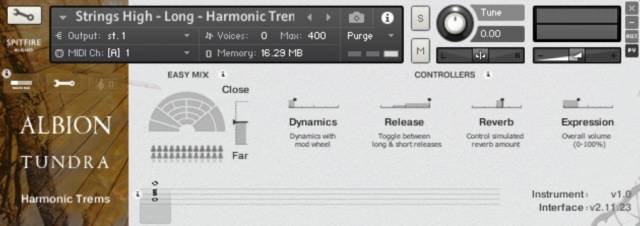
「C (クローズ) = 楽器の近くに配置されたマイク」
「T (ツリー) = 指揮者が立っている位置に配置されたマイク」
「A (アンビエント) = 客席の高い位置に配置されたマイク」
「O (アウトリガー) = T (ツリー)の左右にワイドに 配置されたマイク」
の4種類のマイキングをブレンドする画面の、
2種類の画面から構成されています。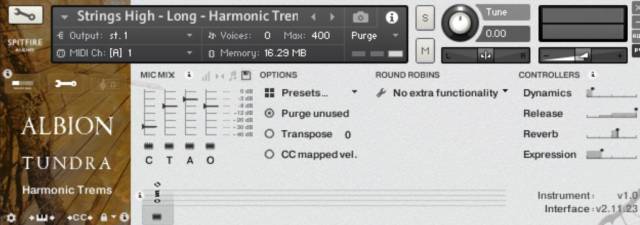
この辺りの画面構成は細かなパラメーターは異なるものの、「Spitfire Audio」のオーケストラ音源では共通の構成となっていますので、前回のブログ「Spitfire Solo Violin」と併せて覚えていくと良いでしょう。
また、この2種類の画面は「ソフト音源の画面左側の「ALBION TUNDRA」のロゴマークの上の、“Simple”、 “Advanced”のタブをそれぞれクリックして切り替えることができます。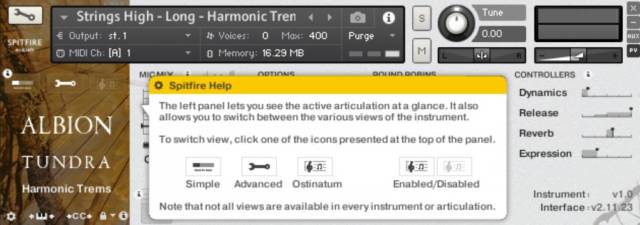
③「Simple」「Advanced」の設定による基本的なサウンドメイキング

次に「Simple」「Advanced」の各種パラメーターを見ていきましょう。
ここでは「Strings High - Long - Harmonic Trems」を例に解説していきますが他のパッチでも同じ構成になっています。
3.1 「Simple」
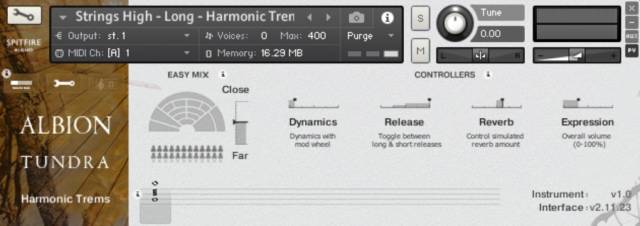 まず、「Simple」のタブの画面ですが↓
まず、「Simple」のタブの画面ですが↓
◉Close / Far : 楽器全体の音像を決めるマイクの距離感
今回のデモ楽曲ではセンター付近に設定し、楽曲の中でバランスの良く響くサウンドになるようにしています。
◉Dynamics : 演奏の強弱を調整するパラメーターとなっており、単にレベルの大小だけでなく演奏の強弱による音色の変化をコントロールすることができます。
◉Release : 音色の残響の長さをコントロールできるパラメーターとなっており、 この辺りは他社のソフト音源と共通で、「指をキーボードから離した時にどれくらい残響を残すか?」をコントロールすることができます。
◉Reverb : プラグインのリバーブと同じですが、ここでのポイントは「ALBION V TUNDRA側のリバーブは薄らとかかる程度に設定しておき、メインのリバーブはプラグインのリバーブで調整する」という点です。
今回の「ALBION V TUNDRA」に限らずですが、ソフト音源に付属しているリバーブはそれぞれ個性があるため、その個性を少し活かしつつ、楽曲全体のまとまり感~馴染み感を得るためにプラグインのリバーブを併用する、という流れで覚えておくと良いでしょう。
◉Expression : 「Dynamics」が「演奏の強弱 = 音色そのものが変化するパラメーター」になっているのに対し、
「Expression」は「音量のみを調整するパラメーター」になっていますので、設定によって音色そのものが変わってしまうことはありません。
ですので、「Dynamics」で演奏の強弱をつけて、さらに微細な表情も調整したい、 という場合にはこの「Expression」が非常に効果的な役割を担ってくれます。
「Dynamics」と「Expression」の2つのパラメーターはピアノロールで打ち込むオートメーションがキモとなってきますので、 詳しい設定方法につきましては本ブログの後編にて解説したいと思います。
3.2 「Advanced」
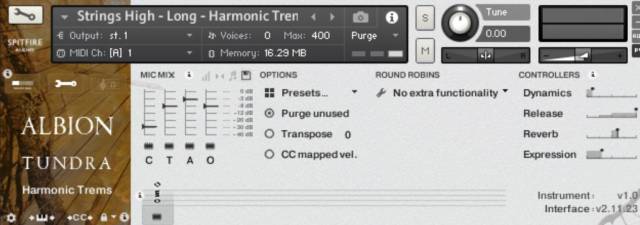 次に「Advanced」のタブの画面ですが、こちらは主に「各マイクポジションのミックスバランスを調整する画面」となっています。
次に「Advanced」のタブの画面ですが、こちらは主に「各マイクポジションのミックスバランスを調整する画面」となっています。
「C (クローズ) = 楽器の近くに配置されたマイク」
「T (ツリー) = 指揮者が立っている位置に配置されたマイク」
「A (アンビエント) = 客席の高い位置に配置されたマイク」
「O (アウトリガー) = T (ツリー)の左右にワイドに配置されたマイク」
の4種類のマイキングをブレンドしてサウンドの立体感を構築していきます。
この辺りは実際にパラメーターを動かしてみて、その音色の変化を感じながらミックスバランスを調整してみましょう。
④プラグインによる音のエディット~作り込み

4.1 使用プラグイン
次に「ALBION V TUNDRA」のトラックにインサートされているプラグインを見ていきましょう。
ここではトラック4にロードされた「Strings High - Long - Harmonic Trems」での解説となりますが、基本的な概念やステップは他の「ALBION V TUNDRA」のトラックでも共通となっています。
今回使用しているプラグインは
①Gain (Logic Pro付属) → ②Compressor (WAVES : Rcompressor) → ③Single Band EQ (Logic Pro付属) → ④EQ (WAVES : Q10) → ⑤Reverb (Native Instruments : Raum)
の順にインサートしています。↓
今回は「ALBION V TUNDRA」自体の音作りが非常に緻密に作られているため、プラグインでのエディットは最小限に留めています。
4.2 プラグインの作り込み
ではプラグインごとの設定と役割を見ていきましょう。
①Gain (Logic Pro付属) 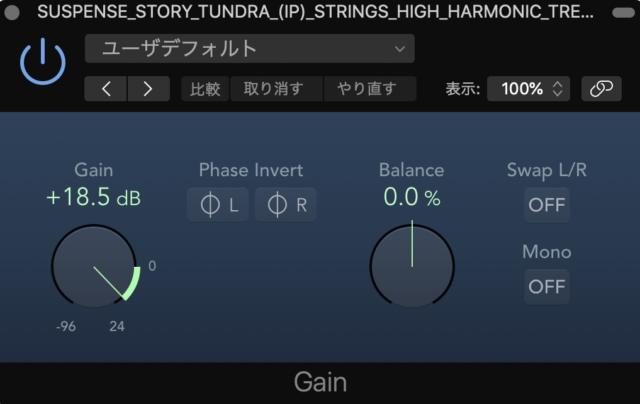 ここでの「Gain」の役割は「ALBION V TUNDRAの特徴のひとつでもある非常に静かに演奏された音 = レベルがかなり小さい音」を適性レベルまで上げる役割となっており、ここでレベルをしっかりと整えておくことで以降にインサートされた プラグインがしっかりと機能するようになっています。
ここでの「Gain」の役割は「ALBION V TUNDRAの特徴のひとつでもある非常に静かに演奏された音 = レベルがかなり小さい音」を適性レベルまで上げる役割となっており、ここでレベルをしっかりと整えておくことで以降にインサートされた プラグインがしっかりと機能するようになっています。
▲Gain : +18.5dB
↓
②Compressor (WAVES : RCompressor) 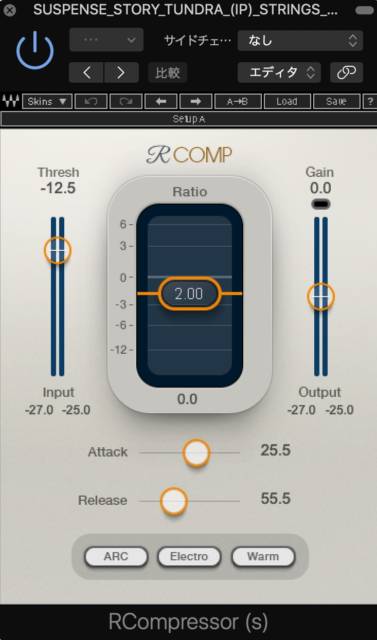 ここでのコンプレッサーの役割は「音が次のプラグインへ入る前の下準備的な役割」となっており、 最大のリダクション値が「-0.1dB」とかなり軽めのセッティングになっています。
ここでのコンプレッサーの役割は「音が次のプラグインへ入る前の下準備的な役割」となっており、 最大のリダクション値が「-0.1dB」とかなり軽めのセッティングになっています。
このように「ほとんどリダクションされていないように感じるセッティングでも、トラック数が増えていくとこの微細な変化がミックスに大きく影響してきます」ので、今回のように「薄らとかけるコンプレッサー」のテクニックも覚えておくと良いでしょう。
▲Attack : 25.5 / ▲Release : 55.5 / ▲Threshold : -12.5 / ▲Ratio : 2.00
↓
③Single Band EQ (Logic Pro付属) 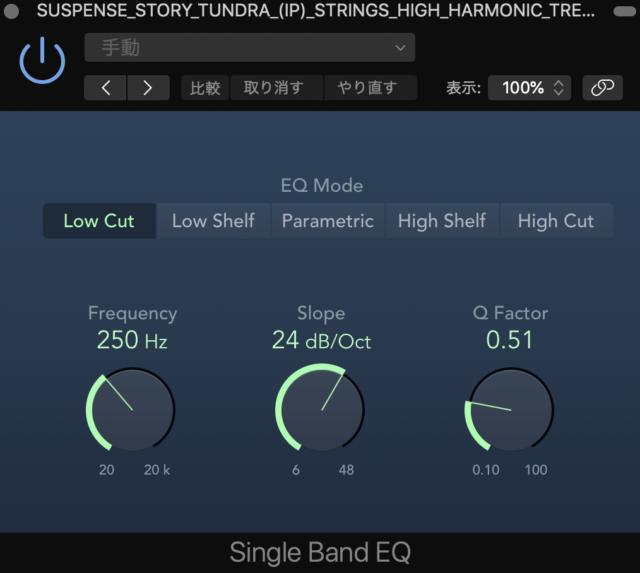 ここでのシングルバンドEQの役割は「メインのEQ(WAVES : Q10)に音が入る前に不要な低域をバッサリとカットしておく役割」となっています。
ここでのシングルバンドEQの役割は「メインのEQ(WAVES : Q10)に音が入る前に不要な低域をバッサリとカットしておく役割」となっています。
メインのEQのWAVES : Q10でも同様のことが行えますが、「それぞれのEQの役割を決めておくことで、サウンドのコントロールがしやすくなる」というメリットがありますのでぜひ実践してみて下さい。
この「聴感上ではさほど変化のない低域の処理をしっかりと行う」という工程は、ミックス全体がバランス良くスッキリとするのはもちろんのこと、マスターレベルのピークをグッと抑えることができます。
最終工程のマスタリングで大きな効果を得ることができますので、この機会にぜひ覚えておきましょう。
▲Frequency : 250Hz / ▲Slope : 24 dB/Oct / ▲Q Factor : 0.51
↓
④EQ (WAVES : Q10) ここでのEQは中高域の「帯域の溜まりを解消させる役割」がメインとなっていますので、 アナライザーで特定の帯域を確認しながら950HzをQ = 15.5で-2.5dB抑えています。
ここでのEQは中高域の「帯域の溜まりを解消させる役割」がメインとなっていますので、 アナライザーで特定の帯域を確認しながら950HzをQ = 15.5で-2.5dB抑えています。
このように「耳に痛い部分や、聴いていて不要だなと思う帯域を特定してカットするというテクニック」は、「特定の帯域をブーストするより格段に良い効果を得られます」ので皆さんもぜひ試してみて下さい。
▲950Hz : -2.5dB / Q : 15.5
↓
⑤REVERB (Native Instruments : RAUM)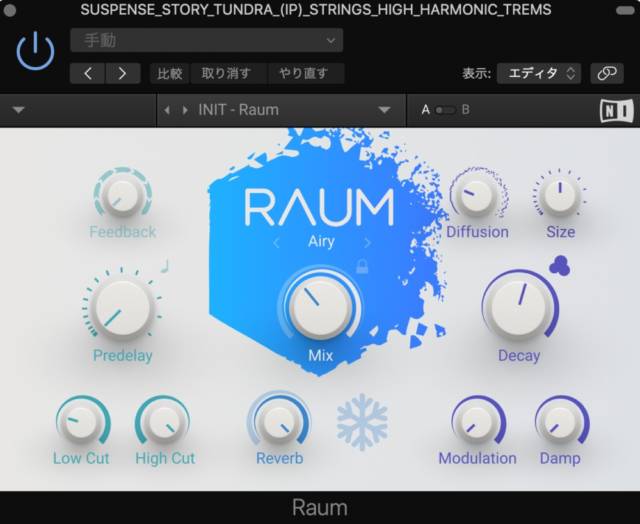
今回のリバーブは豊かな量感とキメ細かな質感が特徴的な「Native Instruments : RAUM」を使用しています。
筆者のブログでがお馴染みになりましたが、リバーブをインサートする際に気をつけておきたいポイントとしては「リバーブ後の音の膨らみは原音(リバーブに入ってくる前の音)のEQの質感に左右される」という点です。
この中低域の「音の溜まり」が解消されていない状態でリバーブをかけた場合、「そのまま中域の音の溜まり部分にもリバーブの成分が適用されてしまう」ため、不要な中域までも膨れ上がってしまうことになりますので、リバーブ前のEQ処理はしっかりと行っておきましょう。(今回の場合はシングルバンドEQで250Hzをバッサリとカットしています)
また、リバーブ自体のローカットパラメーターも駆使することで、よりクリアで伸びやかなリバーブ効果を得ることができます。
これは全ての音源に対して共通するポイントとなってきます。
【Native Instruments : RAUM】 : 製品紹介
▲Feedback : 0.0% / ▲Predelay : 0.00ms / ▲Low Cut : -5.50 dB / ▲High Cut : Off ▲Mix : 35.5% / ▲Reverb : 100% / ▲Diffusion : 25.0% / ▲Size : 50.0% / ▲Decay : 3.5s ▲Modulation : 0.0% / ▲Damp : 0.0%
いかがでしたでしょうか?
今回の「ALBION V TUNDRA」はいわゆる通常のオーケストラ音源とは異なり、楽器そのもののサウンドを実に繊細に収録したまさに「北欧の氷河からインスパイアされた、孤独と静けさを思い起こさせる地球の音」をオーケストラで構築した音源となっています。
一聴しただけではかなり特殊なオーケストラ音源のように感じるかも知れませんが、ポップスからバラード、エレクトロニカまで幅広く活用できる音源となっています。
今回のブログを参考にしていただき、ぜひ皆さんの楽曲でも使ってみていただければと思います。
次回は「後編 : MIDIの打ち込みとサウンドのレイヤーのコツ」の解説となりますのでお楽しみに!
下記に本日のまとめと実践ガイドも書き記してあります。
ご自身の音楽生活に役立ててください!
質問等ありましたらお気軽にお問い合わせください。
是非一度、当スクールレッスンにも遊びに来てください。
坂本竜太講師の執筆ブログ記事ページ
【坂本講師が「KOMPLETE 12 ULTIMATE」のライブラリー中心に制作したサウンドトラック集】
KONTAKTフォーマットに最適化されたサードパーティー製のソフト音源の活用方法シリーズ
Native Accessに対応していないサードパーティー製音源のセッティング方法
第1回 : Auddict : Celestial Voices Calypso(前編:音源の管理・サウンドメイキング)
第1回 : Auddict : Celestial Voices Calypso(後編:MIDIの打ち込みのコツ~キースイッチの使い分け)
第2回:Impact Soundworks:VOCALISA – Slavic Women’s Choir(前編 : 概要とサウンドメイキング)
第2回:Impact Soundworks:VOCALISA – Slavic Women’s Choir(後編 : MIDIの打ち込みのコツ~キースイッチの使い分け)
第3回 : Impact Soundworks:Spitfire Audio – Spitfire Solo Violin(前編 : 概要とサウンドメイキング)
第3回 : Impact Soundworks:Spitfire Audio – Spitfire Solo Violin(後編 : MIDI打ち込みのコツ~キースイッチが不要とは?)
KOMPLETE ULTIMATEシリーズを使い倒したブログ記事・動画
第1回:ドラムトラック編 (STUDIO DRUMMER)
第2回 : Guitar Rigの活用 : 基礎編 (ギタートラック : イントロ & ベーストラック)
第3回 : Guitar Rigの活用 : 応用編 (ギタートラック)
第4回 : DAMAGEの使い方 ~ 活用方法
第5回 : ACTION STRIKEの使い方~活用方法
第6回 : THE GRANDEUR(ピアノ音源)の使い方~実践的なプラグインの活用方法
第7回 : BRASS ENSEMBLE - SYMPHONY ESSENTIALS -(ブラス音源)の使い方 ~ 実践的なプラグインの活用方法
第8回 (最終回) : RISE & HITの実践的な活用方法
【今回の音源を使用した講師制作の参考楽曲 : YouTube】

まとめ
①「ALBION V TUNDRA」は温度感のない冷たい光沢を放つ非常に美しく緊張感のあるサウンドが魅力!
ご自身の楽曲全体のブラッシュアップからアクセント的な使い方まで幅広く活用してみよう!
②C (クローズ)、T (ツリー)、A (アンビエント)、O (アウトリガー)の4種類のマイクポジションのミックスがサウンドの立体感を作り出すキモ!
決められたルールはないのでミックスバランスをどんどんエディットしてみよう!
③各種プラグインの効果をしっかりと引き出すポイントは適切な入力ゲインがキモ!
インサートの一最初に「Gain」をインサートして入力ゲインをしっかりと整えよう!
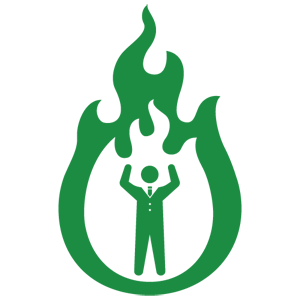
実践ガイド
今回の流れをオーディオデータと画像で解説
デモ楽曲
ALBION V TUNDRAのみ
ALBION V TUNDRAのみ:低域のパートを除いたもの
画像解説
①TUNDRA_MAIN_#1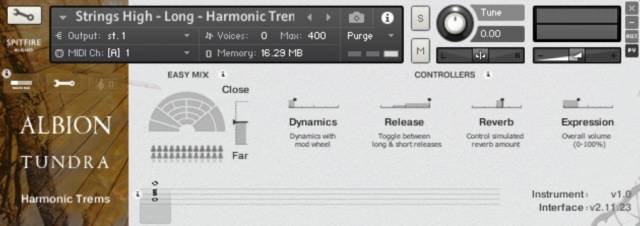
②TUNDRA_MAIN_#2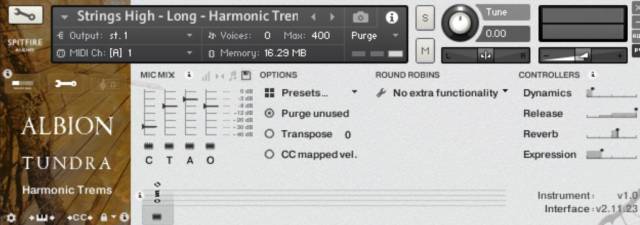
③TUNDRA_画面の切り替え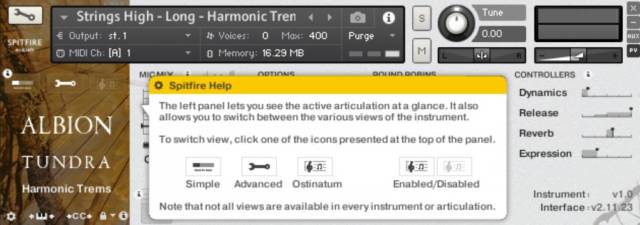
④TUNDRA_SIMPLE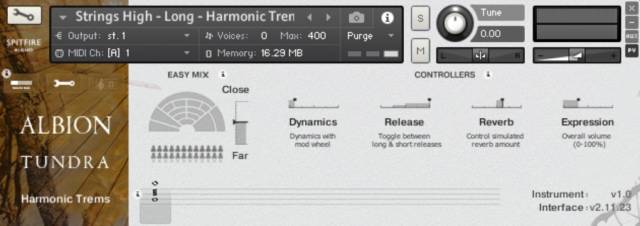
⑤TUNDRA_MAIN_ADVANCED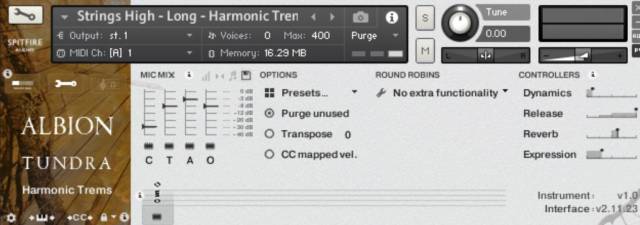
⑥TUNDRA_プラグイン構成
⑦TUNDRA_GAIN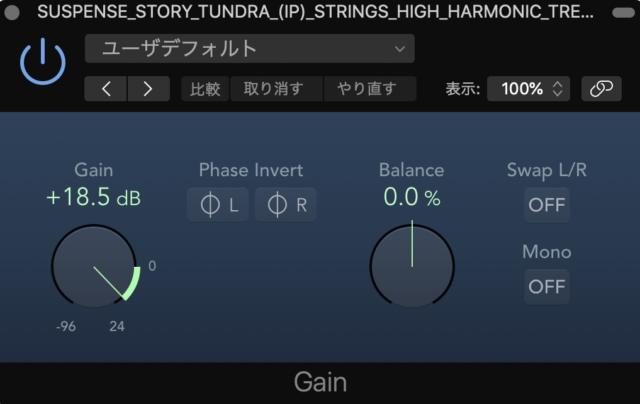
⑧TUNDRA_COMPSESSOR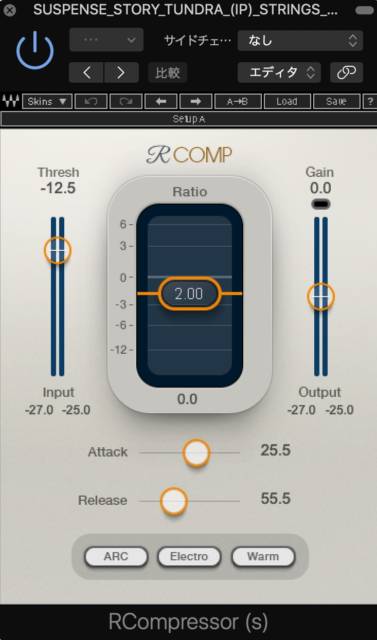
⑨TUNDRA_SINGLE_BAND_EQ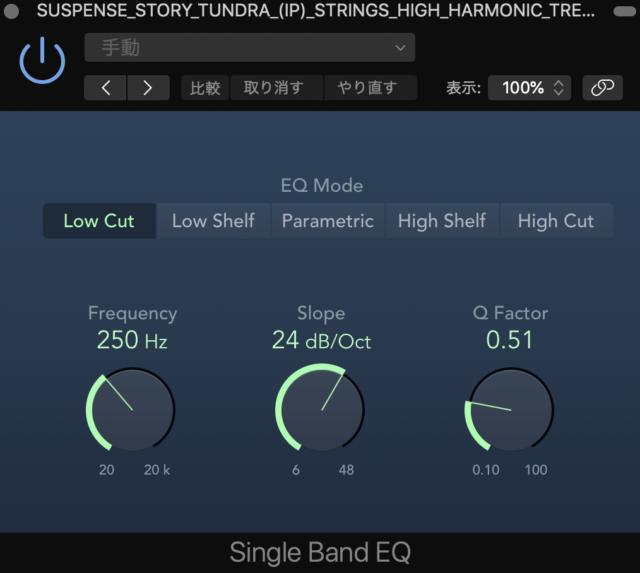
⑩TUNDRA_EQ
⑪TUNDRA_RAUM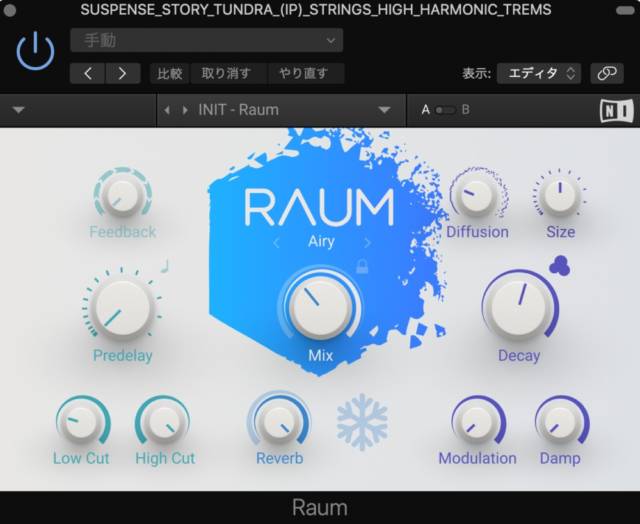
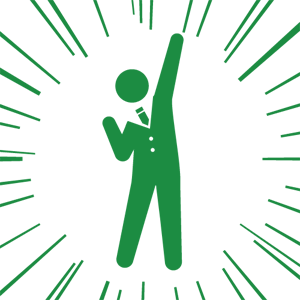
マッシュミュージックスクールでは新たにプロ育成コースを開校しました。

プロになるための実践的なノウハウやマインドセットをレクチャーします!
更に職業別に5つのコースを用意しております。
「ソングライター(ボカロP)・アレンジャー・エンジニア」コース
以上5つのコースを取り揃えております。
マッシュミュージックスクールはあなたのプロになりたい気持ちを応援するための準備が整っております。 一緒に頑張って行きましょう!
スクール自慢のプロ講師陣があなたにとって理想のレッスンをご提供します!
詳しいページはこちら↓
「プロ育成コース」ページへGO!
おすすめ記事
-

音楽家の処世術!プロに直接インタビュー③現在の音楽活動・仕事内容
 2024/7/27
2024/7/27 -

音楽家の処世術!プロに直接インタビュー②学びから得た行動
 2024/7/20
2024/7/20 -

津吹龍辰直伝!レコーディング&ミックスコラム 第196回「僕の愛用しているドラムセット」
 2024/7/19
2024/7/19 -

音楽家の処世術!プロに直接インタビュー①バンド活動の苦労や学びを聞く
 2024/7/13
2024/7/13 -

津吹龍辰直伝!レコーディング&ミックスコラム 第195回「寄せられた質問にお答えしちゃうコーナー!㉓:リアルタイム書き出し・マイク1本でレコーディング」
 2024/7/9
2024/7/9 -

お宅訪問!プロのDTM作業現場を覗いちゃおう⑦作曲・DTMをやっている方へ
 2024/7/6
2024/7/6 -

お宅訪問!プロのDTM作業現場を覗いちゃおう⑥プロおすすめの激安コンデンサーマイク
 2024/6/29
2024/6/29 -

津吹龍辰直伝!レコーディング&ミックスコラム 第194回「寄せられた質問にお答えしちゃうコーナー!㉒:REC時とMIX時のモニター・自分のミックスが小さく感じる」
 2024/6/29
2024/6/29 -

お宅訪問!プロのDTM作業現場を覗いちゃおう⑤音抜けを良くするには?アナログミキサーを使いこなせ!
 2024/6/22
2024/6/22 -

津吹龍辰直伝!レコーディング&ミックスコラム 第193回「寄せられた質問にお答えしちゃうコーナー!㉑:本番前の行動・ドラム演奏用シューズ・覚悟の決め方」
 2024/6/19
2024/6/19








